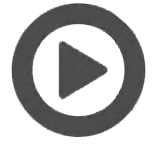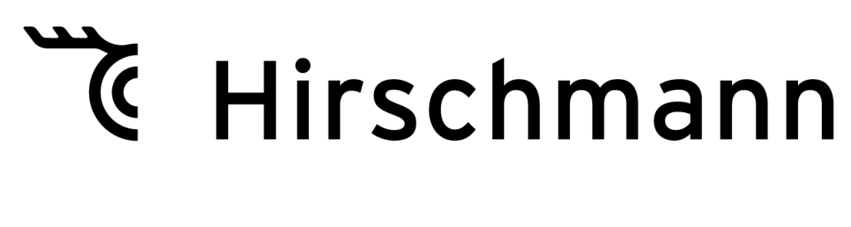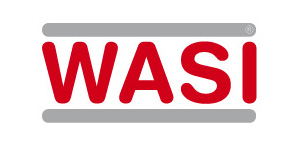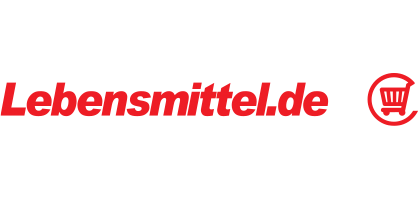Variantenkonfiguration in der Chemischen Industrie: Beispiel Klebstoff
Bei chemischen Verbindungen spielt die kongruente Zusammensetzung der Stoffe eine essentielle Rolle. An dieser Stelle soll die Variantenkonfiguration am Beispiel des Customizing von Klebestoffen simuliert werden. Viele Klebstoffe arbeiten mit Ethanol, Aceton und Ethylacetat. Die Komponenten können je nach Anwendungsfall in unterschiedlichen Konzentrationen gemischt und so zu einer individuellen Produktvariante „konfiguriert“ werden.
1. Erzeugen einer Produktklasse mit Eigenschaften
Es wird mit drei Stoffen gearbeitet wird. Dabei spielt deren Konzentration eine Rolle und soll frei gewählt werden können. Zusätzlich kann auch die Füllmenge angegeben werden und die gewünschte Bestellmenge in Kartonagen ausgewählt werden. Ab einer bestimmten Menge bekommt der Nutzer auch automatisch einen Rabatt angezeigt, der während des Konfigurationsprozesses angezeigt und verrechnet wird.
-
Ethanol: 25 -30 %, 30 – 35 %, 35 – 40 %, 40 – 45 %, 45 – 50 %
-
Aceton: 25 -30 %, 30 – 35 %, 35 – 40 %, 40 – 45 %, 45 – 50 %
-
Ethylacetat: 2,5 – 3,0 %, 3,0 – 3,5 %, 3,5 - 4,0 %, 4,0 – 4,5 %, 4,5 – 5,0 %
-
Milliliter: 30 ml, 50 ml, 80 ml, 100 ml, 130 ml, 150 ml
-
Kartonagen: 1, 2, 3, 4, 5
-
Mengenrabatt: 5 %, 15 %, 25 %
2. Setzen von Bedingungen
Ethanol und Aceton können in einer Konzentration von 25 – 50 Prozent gewählt werden. Die Konzentration des Ethylacetats liegt zwischen 2,5 – 5 Prozent. Bei der Füllmenge von bis zu 80 ml ist die Konzentration auf 35 – 40 Prozent bei Ethanol beschränkt, muss aber mindestens eine Acetonkonzentration von 30 – 35 Prozent haben. Der Mengenrabatt von 5 Prozent erscheint ab 3 Kartonagen, die 15 Prozent bei 4 Kartonagen und die 25 Prozent bei 5 Kartonagen.
3. Anlegen eines Grundproduktes
Ein Grundprodukt dient zur Veranschaulichung für den Nutzer. Das Grundprodukt soll bei Ethanol und Aceton auf 35 – 40 Prozent voreingestellt sein und bei Ethylacetat auf 3,5 – 4,0 Prozent. Ebenso sieht der Nutzer den Grundpreis für die verschiedenen Größen von 30 – 150 ml.
4. Aufruf des Variantenkonfigurators und Erzeugen der Variante(n)
-
Ethanol: 25 -30 % [x], 30 – 35 % [], 35 – 40 % [], 40 – 45 % [], 45 – 50 % []
-
Aceton: 25 -30 % [], 30 – 35 % [], 35 – 40 % [], 40 – 45 % [x], 45 – 50 % []
-
Ethylacetat: 2,5 – 3,0 % [], 3,0 – 3,5 % [], 3,5 -4,0 % [x], 4,0 – 4,5 % [], 4,5 – 5,0 % []
-
Milliliter: 30 ml [], 50 ml [x], 80 ml [], 100 ml [], 130 ml [], 150 ml []
-
Menge in Kartons: 1 [], 2 [], 3 [], 4 [x], 5 []
-
Mengenrabatt: 5 % [], 15 % [x], 25 % []
Der Nutzer entscheidet sich in diesem Szenario für eine Zusammensetzung aus 25 – 30-prozentigem Ethanol, 40 – 45 prozentiges Aceton und 3,5 – 4,0 Prozent für das Ethylacetat. Geliefert werden sollen 4 Kartonagen mit 50 ml, weswegen ein Rabatt von 15 Prozent vom Originalpreis angezeigt wird.
Fazit
Die Nutzung eines Variantenkonfigurators soll zuletzt aus zwei Perspektiven betrachtet werden: Aus Anbieter- und Nutzersicht. Anbieter profitieren von den ersten drei Schritten. Sie teilen ihre Klassen ein, setzen die Bedingungen fest und stellen einen Produktmaster als Prototyp fertig. Diese Schritte können von wenigen informierten Mitarbeitern durchgeführt werden und müssen nur bearbeitet werden, falls sich die Produkte und ihre Bedingungen ändern sollten.
Vorteil für den Endnutzer des Konfigurators ist die einfache Bedienung und das Testen der möglichen Modifikationen, um das passende Produkt zu finden.
Integrierte Animationen und Preiskalkulationen können die Variationen des Produktes zusätzlich personalisieren und heben Anbieter von ihren Konkurrenten ab, während der Nutzer in den Entstehungsprozess eines Artikels aktiv mit eingebunden wird.
Mehr zu Variantenkonfiguration mit Altera >>>
Variantenkonfiguration am Beispiel "Armaturen"
Entscheidet man sich fernab von Komplettlösungen für Badezimmer, so bieten viele Hersteller mittlerweile individuell konfigurierbare Armaturen, die sich in die restlich ausgewählte Badezimmerlandschaft implementieren lassen.
1. Erzeugen einer Produktklasse mit Eigenschaften
Dabei müssen hier die Klassen definiert werden und ihnen die verschiedenen Eigenschaften zugeordnet werden.
- Design: Design 1, Design 2, Design 3, Design 4
- Oberfläche: Chrom, gebürsteter Chrom, Kupfer, Bronze, Silber,glänzender Edelstahl, gebürsteter Edelstahl
- Lochbatterie: Einfach, Zweifach, Dreifach
- Halterung: In der Wand, integriert im Waschbecken, integriert im Waschtisch
2. Setzen von Bedingungen
Bei den konfigurierbaren Möglichkeiten spielen zwei Punkte eine wichtige Rolle: Was ist handwerklich umsetzbar und über welche Kombinationen hinsichtlich Designs und Oberfläche verfügt der Anbieter. Aus handwerklicher Sicht bietet der Hersteller keine einfache Lochbatterie an, die in die Wand integriert werden kann. Diese Option ist nur zweifach und dreifach möglich. Im optischen Bereich ist Design 4 nur in der Edelstahlvariante verfügbar.
3. Anlegen eines Grundprodukts
Der Produktmaster soll auf optischer Basis beruhen. Mittels einer realitätsnahen 3-D Animation soll sich Nutzer zwischen den Designs entscheiden und von dieser Entscheidung aus weitere Varianten wählen.
4. Aufruf des Variantenkonfigurators und Erzeugen der Variante(n)
- Design: Design 1[], Design 2 [x], Design 3 [], Design 4 []
- Oberfläche: Chrom [] , gebürsteter Chrom [x], Kupfer [], Bronze[],Silber [], glänzender Edelstahl [], gebürsteter Edelstahl []
- Lochbatterie: Einfach [x], Zweifach [], Dreifach []
- Halterung: In der Wand [], integriert im Waschbecken [],integriert im Waschtisch [x]
Der Nutzer entscheidet sich für das zweite Design in gebürsteter Chromoptik und einer einfachen Integration im Waschtisch.
Variantenkonfiguration am Beispiel "Aufzüge"
Aufzüge erleichtern seit rund 150 Jahren den Alltag der Menschen und befördern diese und sind eine Arbeitserleichterung für den Transport von großen Lasten. Mit fortschreitend er individueller Bauweise von Gebäuden wurde der Aufzug von einem Einheitsprodukt zu einem anpassbaren Alltagshelfer. Als Hersteller von Aufzügen muss ein Unternehmen über Varianten verfügen und dementsprechend präsentieren.
1. Erzeugen einer Produktklasse mit Eigenschaften
Grundlegend wird zwischen Personen-, Lasten-, Güter-, Behinderten-, Auto-, und Baustellenaufzügen unterschieden. In unserer Beispielkonfiguration wollen wir mit den Varianten eines Personenaufzuges arbeiten.
- Einbau: Innerhalb, Außerhalb
- Schachtmaterial: Beton, Metall, Glas-Aluminium
- Haltestellen: 1, 2, 3, 4, 5
- Kabinentüren: Eintürig, Zweitürig
- Innenausstattung Wand: Weiß, Metall, Metallic Silber
- Innenausstattung Boden: Holz, Metall, Weiß, Metallic Silber
- Spiegel: Obere Hälfte, Raumhoch
Die Höhe und Breite des Aufzuges definiert sich über die Anzahl der Haltestellen und der Kabinentüren.
2. Setzen von Bedingungen
Besondere Bedingungen, in dem sich bestimmte Bedingungen ausschließen, existieren nicht zwangsläufig. Beinahe alle aufgelisteten Optionen sind möglich. Die einzige Einschränkung soll lauten: Entscheidet man sich für einen Schacht aus Glas-Aluminium soll die Innenausstattung in Metallic Silber nicht möglich sein. Zusätzlich ist die Glasvariante nur bei einem Einbau außerhalb des Gebäudes möglich.
3. Anlegen eines Grundproduktes
Für Personenaufzüge gelten natürlich vorrangig die technischen Daten, daher sollten diese gut sichtbar platziert sein. Aber auch eine gute Grafik können den potentiellen Kunden überzeugen. Daher sollte der Produktmaster zwischen den Schachtmaterialen unterscheiden: Ist der Einbau innerhalb geplant, wird nur der Aufzug angezeigt. Ist der Einbau für außerhalb geplant worden, soll auch die Außenfassade in einer separaten Grafik angezeigt werden.
4. Aufruf des Variantenkonfigurators und Erzeugen der Variante(n)
- Einbau: Innerhalb [x], Außerhalb []
- Schachtmaterial: Beton [x], Metall [],Glas-[], Aluminium[]
- Haltestellen: 1 [], 2 [], 3 [x], 4 [], 5 []
- Kabinentüren: Eintürig [], Zweitürig [x]
- Innenausstattung Wand: Weiß [], Metall [], Metallic Silber [x]
- Innenausstattung Boden: Holz [], Metall [], Weiß [], Metallic Silber [x]
- Spiegel: Obere Hälfte [x], Raumhoch []
Der Kunde entscheidet sich in diesem Szenario für einen zweitürigen Aufzug innerhalb eines dreistöckigen Gebäudes mit dem Schachtmaterial Beton. Die Innenausstattung besteht aus metallic silbernen Wänden mit einem Spiegel in der oberen Hälfte und metallic silbernen Bodenbelag.
Variantenkonfiguration am Beispiel "Auto"
Kraftfahrzeuge sind in Deutschland eines der Statussymbole schlechthin und sollen die Persönlichkeit ihres Besitzers unterstreichen. Daher sind Autos unter den Top Ten Produkten, für die ein Variantenkonfigurator genutzt wird.
1. Erzeugen einer Produktklasse mit Eigenschaften
- Bauform: Cabrio, Limousine, Coupe, Kombi
- Kraftstoff:Bleifrei, Diesel, Elektrisch, Erdgas, Super bleifrei
- Türen: 3, 5
- Getriebe: Automatik, Schaltgetriebe
- Leistung: 85 PS/63 KW, 110 PS/81 KW, 115 PS/85 KW, 125 PS/81 KW
- Farbe: Rot, Blau, Schwarz, Weiß
- Sitzbezüge: Leder, Premium Line, Multi-Line
- Farbe der Sitzbezüge: Rot, Blau, Schwarz, Weiß
Der zukünftige Autobesitzer hat nun diese Eigenschaften vorliegen und kann zwischen diesen Varianten wählen.
2. Setzen von Bedingungen
Erfahrungsgemäß sind einige Varianten unter Autofahrern nicht so beliebt wie andere, weshalb erfahrene Automobilhersteller ihr Sortiment etwas einschränken und nicht alle Varianten zur Konfiguration anbieten. Damit nur die machbaren Kombinationen angezeigt werden, müssen im Vorfeld die Konditionen festgelegt werden: Cabrios verfügen nur über Automatikgetriebe und 3 Türen, während ein Kombi mit 5 Türen nur als Diesel erhältlich ist.
3. Anlegen eines Grundprodukts
Auch für das Auto muss zunächst ein Produktmaster erstellt werden – für unseren Fall eignet es sich die Bauform des Autos als Grundlage zu nehmen, von der aus der Nutzer weiter konfigurieren kann.
4. Aufruf des Variantenkonfigurators und Erzeugen der Variante(n)
Je weiter der Nutzer Varianten ausprobiert, desto mehr Bedingungen treten auf und können so aussehen:
- Bauform: Cabrio [], Limousine[x], Coupe [], Kombi []
- Kraftstoff: Bleifrei[] Diesel [x], Elektrisch [], Erdgas [], Super bleifrei []
- Türen: 3 [x],5[]
- Getriebe:Automatik [], Schaltgetriebe [x]
- Leistung: 85 PS/63 KW [], 110 PS/81 KW [x],115 PS/85 KW [], 125 PS/81 KW []
- Farbe: Rot [], Blau [x], Schwarz [], Weiß []
- Sitzbezüge: Leder [x], Premium Line [], Multi-Line []
- Farbe der Sitzbezüge:Rot [], Blau [], Schwarz [x], Weiß []
Die Limousine ist nicht bleifrei oder als Automatik erhältlich, weswegen diese Optionen sofort weg fällt. Ebenso werden Limousinen bei diesem Anbieter nur bis zu 110 PS hergestellt. Dagegen sind alle Karosseriefarben erhältlich. Eine Einschränkung liegt ebenfalls bei den Sitzbezügen vor: Lederausstattung ist nur in schwarz erhältlich.Der Nutzer hat sich letztendlich für eine blaue Limousine mit 110 PS, Dieselmotor und Schaltgetriebe entschieden. Im Inneren findet er schwarze Ledersitze vor.
Variantenkonfiguration am Beispiel "Endoskope"
Medizinische Endoskope sind ein grundlegendes Werkzeug für Diagnose und anschließender Therapie in Hohlorganen und Körperhöhlen. Dabei werden Endoskope sowohl für Tiere als auch für Menschen angewandt. Je nach Einsatzgebiet unterscheiden sich die Anforderungen an ein Endoskop, weswegen Hersteller dieser Geräte ihren Kunden mit Variantenvielfalt und Zubehör entgegen kommen müssen. Maßgebend unterscheidet man bei Endoskopen zwischen starren und flexiblen Endoskopen, wobei die flexible Variante aus einem Schlauch besteht und für Untersuchungen mit einem langen Zugangsweg benutzt wird. Starre Endoskope dagegen bestehen aus einem Metallschaft und finden Einsatz in Gebieten wie der HNO-Heilkunde, Chirurgie und Orthopädie. Jedoch verfügt jedes Endoskop über ein optisches System und eine Beleuchtungsoption.
1. Erzeugen einer Produktklasse mit Eigenschaften
Am Beispiel eines flexiblen Endoskopes sollen Eigenschaften definiert werden und dem Nutzer zur Auswahl stehen. Die Länge von 100 – 2000 mm ist dabei über einen verschiebbaren Regler frei wählbar.
- Durchmesser: 0.3 mm, 0.5 mm, 0.7 mm, 1.3 mm, 1.5 mm, 1.8 mm, 2.5 mm, 3.0 mm
- Länge: 100 – 2000 mm
- Arbeitskanal: 0.8 mm, 1.5 mm, 2.0 mm
- Pixel: 1.600, 3.000, 5.000, 10.000
2. Setzen von Bedingungen
Manche Kombinationen schließen sich aus logischen Gründe aus. Daher müssen im zweiten Schritt die Bedingungen gesetzt werden, damit der Nutzer nur die wirklich herstellbaren Optionen sieht. Bei Durchmessern unter 2.5 mm soll der Arbeitskanal bis 1.5 mm nicht angezeigt werden. Gesamte Werte unter 2.5 mm verfügen über einen standardisierten Arbeitskanal, der jedoch nicht näher erläutert wird. Der Arbeitskanal von 2.00 mm wird nur bei einem Durchmesser von 3.00 mm angezeigt. Ebenfalls nur bei 3.00 mm wählbar ist die Pixelanzahl vom 5.000 und 10.000 Pixeln.
3. Anlegen eines Grundprodukts
Der Produktmaster sollte alle relevanten Daten enthalten und gegebenenfalls auch Erklärungen zu einzelnen Komponenten bereit halten. Visuelle Unterstützung wäre ratsam, ist aber nicht essentiell im Bereich der medizinischen Endoskope.
4. Aufruf des Variantenkonfigurators und Erzeugen der Variante(n)
- Durchmesser: 0.3 mm [], 0.5 mm [], 0.7 mm [], 1.3 mm [], 1.5 mm [], 1.8 mm [x], 2.5 mm [], 3.0 mm []
- Länge: 100 – 2000 mm [x]
- Arbeitskanal: 0.8 mm [], 1.5 mm [], 2.0 mm []
- Pixel: 1.600 [], 3.000 [x], 5.000 [], 10.000 []
Der Nutzer bekommt ein Endoskop mit standardisiertem Arbeitskanal in einem Durchmesser von 1.8 mm, einer Länge von 1500 mm und einer 3.000 Pixelkamera.
Variantenkonfiguration am Beispiel "Haustür"
Um die Variantenkonfiguration noch deutlicher zu machen, wollen wir das Szenario bei der Konfiguration eines alltäglichen Gegenstandes durchspielen – einer Haustür.
1. Erzeugen einer Produktklasse mit Eigenschaften
Zunächst muss die Klasse „Haustür“ erzeugt werden und soll folgende Eigenschaften enthalten:
- Türenanzahl: Eintürig, zweitürig
- Breite : 60 – 102 cm ,120 – 200 cm
- Höhe: 1985 mm, 2110 mm
- Oberflächenmaterial: Kunststoff, Stahl, Aluminium, Glas, Holz
- Oberflächenfarbe: Rot, Blau, Schwarz, Grau, Weiß, Braun
- Türgriff: Runder Knauf, Länglicher Griff, Durchgehender Griff
- Material für Türgriff: Kunststoff, Stahl, Aluminium, Glas, Holz
- Farbe des Türgriffes: Rot, Blau, Schwarz, Grau, Weiß, Braun
- Schwenkrichtung: Links, rechts
Hier haben wir nun nur die grundlegenden Eigenschaften einer Haustür vorgestellt. Die Varianten bezüglich Dekorationselementen sind unendlich und würden den Rahmen sprengen. Aber alle wichtigen Eigenschaften sind enthalten: Größe, Material und Farbe können von dem Nutzer ausgesucht werden.
2. Setzen von Bedingungen
Das sogenannte Beziehungsmanagement setzt nun die Beziehungen zwischen den einzelnen Eigenschaften fest, da manche Kombinationen nicht möglich sind und dem Nutzer somit gar nicht zur Auswahl stehen sollen. Für unsere „Haustür“ soll gelten: Material und Farbe für Oberfläche und Türgriff müssen übereinstimmen. Ebenso kann eine eintürige Haustür nur 60 – 102 cm breit sein und eine Doppeltür nur 120 – 200 cm.
3. Anlegen eines Grundprodukts
Mit der „Haustür“ arbeiten wir mit einem Produkt, welches primär visuell überzeugt. Daher soll ein einfaches Grundprodukt, welches als Produkmaster abgespeichert wird, geschaffen werden, von dem aus der Nutzer alle Varianten direkt sehen kann. Dafür reicht eine simple Tür ohne jegliche Dekorationen.
4. Aufruf des Variantenkonfigurators und Erzeugen der Variante(n)
Von unserem Produktmaster aus kann nun das Produkt konfiguriert werden und ändert sich dementsprechend in ihrem Aussehen, wenn der Nutzer eine Option der Eigenschaften wählt:
- Türenanzahl: Eintürig [ ] , zweitürig [x]
- Breite 60 – 102 cm [ ] , 120 – 200 cm [x]
- Höhe: 1985 mm [x] , 2110 mm [ ]
- Oberflächenmaterial: Kunststoff [ ] , Stahl [x] , Aluminium [ ] , Glas [ ] , Holz [ ]
- Oberflächenfarbe: Rot [ ] , Blau [ ] , Schwarz [x] , Grau [ ] , Weiß [ ] , Braun [ ]
- Türgriff: Runder Knauf [ ] , Länglicher Griff [ ] , Durchgehender Griff [x]
- Material für Türgriff: Kunststoff [ ] , Stahl [x] , Aluminium [ ] , Glas [ ] , Holz [ ]
- Farbe des Türgriffes: Rot [ ] , Blau [ ], Schwarz [x] , Grau [ ], Weiß [ ] , Braun [ ];
- Schwenkrichtung: Links [x] , rechts [ ]
Die Wahl der Doppeltür schließt die kleinere Breite aus und da Oberfläche und Türgriff in Material und Farbe übereinstimmen müssen, werden die restlichen Optionen automatisch gestrichen. Der Nutzer sieht nun eine schwarze Doppeltür aus Stahl, welche eine Schwenkrichtung nach links hat und über einen durchgängigen Griff verfügt.
Variantenkonfiguration am Beispiel "Hydraulikbagger"
In der Baubranche sind gut kalkulierte Investitionen das A und O für das erfolgreiche Bestehen eines Unternehmens. Daher sollen Investitionen in Maschinen gut überlegt sein und Maschinenhersteller kommen ihren potentiellen Kunden hinsichtlich ihrer individuellen Wünsche immer mehr entgegen. Ein wohl platzierter Variantenkonfigurator ist daher ein Eye-Catcher auf der Suche nach neuen Herstellern.
1. Erzeugen einer Produktklasse mit Eigenschaften
Wirken Hydraulikbagger für den Laien wie ein Einheitsprodukt, so weiß der Profi in wie vielen Feinheiten sich ein gleich aussehender Bagger unterscheiden kann. Abhängig von Bodenbeschaffenheit, Einsatzgebiet und Bauprojekt kann man „seinen“ Bagger so optimal wie möglich bestellen und effiziente Arbeitsergebnisse erzielen. Daher müssen im ersten Schritt die Eigenschaften des Hydraulikbaggers zusammengetragen werden, aus denen sich der Kunde am Ende die optimalen Optionen heraus sucht. Wir beschränken uns in unserem Beispiel auf die Mehrzweckmaschinen, da diese handelsüblicher sind.
- Typ: Typ 1, Typ 2, Typ 3
- Armteil: Eimer, Bohrer, Schere, Brechanlage
- Anbaugerät: Schaufel, Löffel, Greifer
- Motorleistung: 52 kW, 70 kW, 89 kW, 112 kW, 152 kW, 175 kW, 235 kW
- Gewichtsklasse: 10 – 20 t, 20 – 30 t, 30 – 40 t, 40 – 50t
- Löffelgewicht: 0,20 – 1,10 m³ , 1,10 – 2,00 m³, 2,00 – 2,40 m³
- Heckkamera: Ja, Nein
Die Angaben von Löffelgewicht und Gewichtsklasse können über einen Regler individuell festgelegt werden. Je höher ein Wert, desto höher auch der Preis.
2. Setzen von Bedingungen
Alle Varianten sind natürlich nicht möglich, weswegen diese vorher eingegrenzt werden müssen. Für den Typ 1 sind die Motorleistungen bis 89 kW wählbar, für den Typ 2 112 oder 152 kW und bei Typ 3 kann zwischen 175 kW oder 235 kW gewählt werden. Für Typ 3 soll ebenfalls gelten, dass dieser nur ein Gewicht von 40 – 50 t haben kann und alle Löffelgewichte umfasst. Typ 2 ist in den Gewichtsklassen 20 – 40 t erhältlich und umfasst die Löffelgewichte 1,10 – 2,00 m³. Typ 1 ist in 10– 20 t erhältlich und kann in den Löffelgewichten 0,20 – 1,10 m³ bestellt werden. Wird ein Typ gewählt, sollen die zusätzlichen Optionen der anderen Typen nicht mehr angezeigt werden. Anbaugerät, Löffelgewicht und Armteil sind frei wählbar.
3. Anlegen eines Grundprodukts
Der Produktmaster in diesem Beispiel arbeitet nicht visuell, sondern mit seinen technischen Daten. Daher sollten diese im Mittelpunkt des Produktmasters stehen. Die drei fiktiven Typen sollten sorgsam mit allen wichtigen Details gut sichtbar platziert sein. Anbaugeräte Armteile und Heckkamera können optional in der Grafik angezeigt werden. Auch eine Preisübersicht ist ratsam.
4. Aufruf des Variantenkonfigurators und Erzeugen der Variante(n)
- Typ: Typ 1 [x], Typ 2 [], Typ 3 []
- Armteil: Eimer [], Bohrer [], Schere [],
- Brechanlage []
- Anbaugerät: Schaufel [], Löffel [x], Greifer[]
- Motorleistung: 52 kW; [], 70 kW [x], 89 kW [], 112 kW [], 152 kW [], 175 kW [], 235 kW []
- Gewichtsklasse: 10 – 20 t [x], 20 – 30 [], 30 – 40 t [], 40 – 50t []
- Löffelgewicht: 0,20 – 1,10 m³ [x],1,10 – 2,00 m³ [], 2,00 – 2,40 m³ [],
- Heckkamera: Ja [], Nein [x]
Der Kunde entscheidet sich in diesem Szenario für einen Hydraulikbagger des Typen 1 ohne Armteil, mit einer Motorleistung von 70 kW, der Gewichtsklasse 10 – 20 t und einen Löffelgewicht von 0,20 – 1,10 m³.
Variantenkonfiguration am Beispiel "Jalousie"
Mit erhöht individueller Bauweise wird auch der Sektor der Sonnenschutzsysteme zunehmend individueller. Neben großen Baufirmen wollen auch vermehrt private Häuslebauer ihre Eigenheime einzigartig gestalten. Die Jalousie aus dem Baumarkt um die Ecke reicht daher nicht mehr für Bedürfnisse moderner Käufer. Faktoren wie Größe, Breite und Baumaterial hinzu Farbe und Konsistenz der Jalousien bieten somit ein weites Feld an Optionen und Varianten für den Konsumenten.
1. Erzeugen einer Produktklasse mit Eigenschaften
Am Beispiel von innen liegenden Jalousien wollen wir die Attribute definieren und im Vorfeld einordnen was wir zur Verfügung haben und was wir realisieren können, um einem Kunden sein optimales Produkt zu präsentieren.
- Stockwerk: Keller, Erdgeschoss, Zwischengeschoss, Dachgeschoss
- Fenstertyp: Dreh-Kipp-Fenster, Bodentief, Standard, Dachfläche, Gaubenfenster, Giebenfenster
- Einbauart: Glasleiste, Fensterflügel, innerhalb Fensternische,
- außerhalb Fensternische
- Höhe: 300 – 40000 mm
- Breite: 850 – 30000 mm
- Material: Aluminium, PVC, Holz
- Farbe des Materials: Weiß, Grau, Schwarz
Breite und Höhe sind dabei individuell über das Verschieben eines Reglers wählbar.
2. Setzen von Bedingungen
In den anderen Eigenschaften sollen aber stärkere Abhängigkeiten gelten, da einige der aufgezählten Möglichkeiten schlicht und einfach nicht realisierbar sind. So sollen für das Dachgeschoss nur Dachflächenfenster möglich sein. Bei dem Materialien sind die Farben bereits vorgegeben und nur bei PVC ist zwischen weiß, grau und schwarz wählbar.
3. Anlegen eines Grundprodukts
Der Produktmaster sollte sich an prägnanten Punkten wie Höhe, Breite, Einbauart und Fenstertyp orientieren und darauf basierend aufbauen.
4. Aufruf des Variantenkonfigurators und Erzeugen der Variante(n)
- Stockwerk: Keller [], Erdgeschoss, [x] Zwischengeschoss [],
- Dachgeschoss []
- Fenstertyp: Dreh-Kipp-Fenster [], Bodentief [x], Standard [], Dachfläche [], Gaubenfenster [], Giebenfenster []
- Einbauart: Glasleiste [], Fensterflügel [], innerhalb
- Fensternische [x], außerhalb Fensternische []
- Höhe: 300 – 40000 mm
- Breite: 850 – 30000 mm
- Material: Aluminium [], PVC [], Holz [x]
- Farbe des Materials: Weiß [], Grau [], Schwarz []
Der Kunde interessiert sich für ein bodentiefes Fenster im Erdgeschoss, dessen Jalousien innerhalb der Fensternische in Holzoptik angebracht werden soll.
Variantenkonfiguration am Beispiel "Küchenzeile"
Im Bereich der Konfiguratoren und Varianten bietet der Einrichtungssektor viele Möglichkeiten, aber auch gleichzeitig viel Konkurrenz. Variantenkonfiguratoren müssen daher gut durchdacht sein und die Top-Seller eines Unternehmens optimal präsentieren. Gerade in der Kücheneinrichtung sind die Varianten beinahe unendlich
1.Erzeugen einer Produktklasse mit Eigenschaften
Maße und Größe, sowie Winkel, Längen und Breiten spielen eine der Hauptrollen in der Variantenkonfiguration. Für eine leicht nachvollziehbare Wirkungsweise von Alterra lassen wir diese Eigenschaften jedoch außer Acht. Wir gehen davon aus, dass sich ein Nutzer für eine Küchenzeile entschieden hat, die 2 Meter lang ist und alle wichtigen Teile einer Küche bekommen soll.
- Stil: Design, Klassik, Landhaus
- Farbe der Fronten: Weiß, Schwarz, Blau, Grau, Rot
- Oberfläche der Fronten: Matt, Hochglanz, Acryl
- Arbeitsplatte: Granit, Marmor, Holz, Kunststoff
- Backofen inklusive Abzugshaube: Links, Mitte, Rechts
- Spülbecken: Links, Mitte, Rechts
- Hängeschränke: Links, Rechts, Mitte
2. Setzen von Bedingungen
Stil einer Küche und die dazugehörigen Materialien passen nicht in jeder Variante zusammen – daher sollte der Händler nicht alle Varianten zur Verfügung stellen und die Auswahl einschränken. Bei dem Landhausstil sollen Hochglanzfronten und Kunststoff nicht zur Verfügung stehen. Ebenso soll in Designerküchen kein Holz wählbar sein. Hat sich der Nutzer für den Platz des Backofens entschieden, soll bei der Platzwahl der Hängeschränke die belegte Stelle nicht mehr angezeigt werden. Gleiche Bedingung gilt bei der Positionierung des Spülbeckens.
3. Anlegen eines Grundprodukts
Dieser Produktmaster ist nötig um die Änderung an der Küchenzeile in Echtzeit verfolgen zu können, da das Aussehen der Küche im Vordergrund steht. Ratsam ist es hierbei den Produktmaster in dem gewählten Stil zu präsentieren.
4. Aufruf des Variantenkonfigurators und Erzeugen der Variante(n)
- Stil: Design [x], Klassik[], Landhaus []
- Farbe der Fronten: Weiß [], Schwarz [x], Blau [], Grau [], Rot []
- Oberfläche der Fronten: Matt [], Hochglanz [], Acryl [x]
- Arbeitsplatte: Granit[x], Marmor [], Holz [], Kunststoff []
- Backofen inklusive Abzugshaube: Links [x], Mitte [], Rechts []
- Spülbecken: Links [], Mitte [], Rechts [x]
- Hängeschränke: Links [], Rechts [x], Mitte [x]
Der Nutzer entscheidet sich für eine Designküche mit schwarzen Acrlyfronten und einer Granitarbeitsplatte. Da der Backofen links drapiert ist, werden die Hängeschränke mittig und rechts angebracht.Ebenfalls rechts befindet sich das Spülbecken.
Variantenkonfiguration am Beispiel "Neubau"
Die Investition in das eigene Heim ist die größte Investition, die der Otto-Normal-Verbraucher jemals tätigt. Die einzigartigen Bedürfnisse und Wünsche stehen vor allem beim Bauen im Vordergrund. Traditionell musste eine Beratung vor Ort durchgeführt werden, bei dem die Vorstellungen des neuen Heims mit den Möglichkeiten des Anbieters verglichen wurden. Dank des Internets erhält man die essentiellen Informationen nicht erst vor Ort, sondern kann bequem von zu Hause aus überprüfen, ob der ausgewählte Anbieter die gewünschten Anforderungen erfüllt.
1. Erzeugen einer Produktklasse mit Eigenschaften
Der Anbieter positioniert sich am optimalsten durch einen passenden Konfigurator, in der alle seine Varianten aufgelistet sind und dem Interessenten so einfach wie möglich die Varianten ausprobieren lässt. Daher muss er zunächst alle Eigenschaften in Klassen verzeichnet. Die Haustypen unterscheiden sich dabei hinsichtlich Quadratmeteranzahl,
Positionierung der Fenster und Türen und Aussehen.
- Haustyp: Typ 1, Typ 2, Typ 3
- Geschosse: 1, 2, 3
- Keller: Ja, Nein
- Keller als Wohnraum: Ja, Nein
- Dach: Flachdach, Giebeldach, Walmdach
- Balkon: Ja, Nein
- Außenfassade: Klinker, Putz
- Außenfassade Farbe: Rot, Braun, Weiß, Gelb
2. Setzen von Bedingungen
Manche Varianten schließen sich aus den verschiedensten Gründen aus und müssen im zweiten Schritt vom Anbieter definiert werden. In diesem Beispiel soll gelten, dass ein Flachdach nur bei Haustyp 1 möglich ist und bei bis zu zwei Stockwerken. Wird ein Keller gewählt, soll die Option zur Verfügung stehen ob der Keller als Wohnraum nutzbar sein soll oder nicht. Entscheidet sich der Nutzer für Klinker bei der Außenfassade, sind nur die Farben braun und rot wählbar.
3. Anlegen eines Grundprodukts
Basis für das Grundprodukt sollte eine gute Fotomontage der einzelnen Häusertypen sein, mit denen der Nutzer weiterarbeiten kann. Basisinformationen wie Preise, Materialien und Maße stehen nicht zwingend im Fokus, sondern die visuelle Darstellung des potentiellen Hauses. Zooms und Detailbetrachtung ist ebenfalls ein nützliches und verlockendes Goodie.
4. Aufruf des Variantenkonfigurators und Erzeugen der Variante(n)
- Haustyp: Typ 1[], Typ 2 [x], Typ 3[]
- Geschosse: 1 [], 2 [x], 3 []
- Keller: Ja [], Nein [x]
- Keller als Wohnraum: Ja [], Nein []
- Dach: Flachdach [], Giebeldach [x], Walmdach []
- Balkon: Ja [x], Nein []
- Außenfassade: Klinker [], Putz [x]Außenfassade
- Farbe: Rot [], Braun [], Weiß [x], Gelb []
Der Nutzer entschließt sich zu dem weiß verputzten Typ 2 mit zwei Stockwerken und einem traditionellen Giebeldach und einem Balkon.
Variantenkonfiguration am Beispiel "Schuhe"
Man kann mithilfe eines Variantenkonfigurators selbst den beliebtesten Schuhen einen individuellen Touch verpassen. Deutlich machen wollen wir das bei den allseits bekannten Chucks – ob nun Markenprodukt oder No-Name Brand vertrieben wird, ist in unserem Fall unwichtig. Was zählt ist die Tatsache, dass wir 08-15 Schuhe mithilfe kleiner Details individueller verkaufen wollen.
1. Erzeugen einer Produktklasse mit Eigenschaften
Zunächst soll definiert werden was für Versionen, welche Farben und Größen wir anbieten. Zusätzlich sollen noch die einzigartigen Verzierungselemente aufgezählt werden.
- Modell: Low, Classic
- Farbe: Weiß, Schwarz, Blau, Beige, Rot
- Größe: 37, 37.5, 38, 39, 39.5, 40, 41
- Fütterung: Ja, Nein
- Nieten: Stones, München
- Farbe der Nieten: Silber, Gold, Rose
- Farbe der Schnürsenkel: Weiß, Schwarz, Blau, Beige, Rot
2. Setzen von Bedingungen
Auch bei Schuhen müssen natürlich Bedingungen gesetzt werden, da der Nutzer keine Option wählen soll, die der Hersteller nicht umsetzen kann. Für unser Beispiel soll gelten: Nur die Classics können mit einer Fütterung bestellt werden und bei den Nieten ist nur eine Option wählbar. Werden keine Nieten gewählt, so soll die Farbauswahl der Nieten ebenfalls nicht angezeigt werden.
3. Anlegen eines Grundproduktes
Da ein Schuh in erster Linie visuell überzeugen muss, muss als Produktmaster eine Abbildung des Schuhs sichtbar sein, an dem der Nutzer sofort alle Varianten sehen kann. Da es sich bei der Low und Classic Version um zwei unterschiedliche Formate handelt, soll der Nutzer sich zunächst zwischen diesen beiden Versionen entscheiden bevor er Farben und andere Details testen kann.
4. Aufruf des Variantenkonfigurators und Erzeugen der Variante(n)
- Modell: Low [x], Classic []
- Farbe: Weiß [], Schwarz [], Blau [], Beige [x], Rot []
- Größe: 37 [], 37.5 [], 38 [x], 39 [], 39.5 [], 40 [], 41 []
- Fütterung: Ja [ ], Nein []
- Nieten: Stones [], München [x]
- Farbe der Nieten: Silber [], Gold [x], Rose []
- Farbe der Schnürsenkel: Weiß [], Schwarz [x], Blau [], Beige [], Rot []
Da der Nutzer sich für die Low Variante entschieden hat, wird die Fütterung automatisch gestrichen. Weitere Abhängigkeiten treten nicht auf und der Nutzer kann frei zwischen den Varianten springen. Am Ende erhält er beige Low Chucks mit goldenen Münchennieten und schwarzen Schnürsenkeln in der Größe 38.
Kontakt
Sepia GmbH & Co. KG
Ernst-Gnoss-Strasse 22
D-40219 Düsseldorf
Kundenhotline: +49 211 51 419 75
Verwaltung: +49 211 74 958 712 0
Email: info@sepia.de
Beratung oder Online Demo erwünscht?
Hier anfordern.